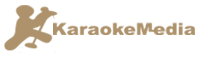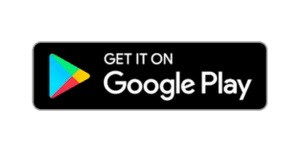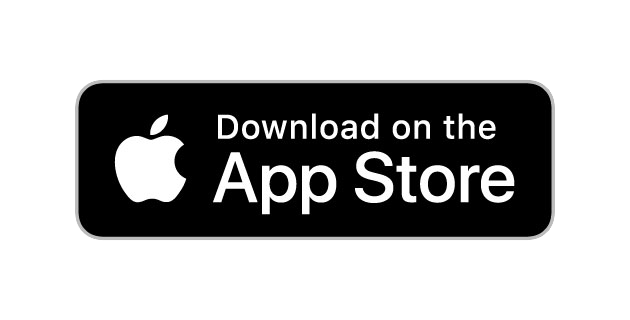Karaokemedia Pro X Listings
Entdecken Sie die neue KaraokeMedia App, mit der Sie Ihre Lieblingssongs direkt vom DJ Ihres Karaoke-Lokals von Ihrem eigenen mobilen Gerät aus anfordern können, ohne veraltete Liederbücher verwenden zu müssen.
Um die App zu nutzen, musst du nur den QR-Code für die Verbindung an deinem Karaoke-Lokal anfordern und einscannen, und schon bist du in wenigen Sekunden mit der Datenbank verbunden.
Zu den herausragendsten Funktionen zählen:
- Speichern Sie Ihre Lieblingssongs
- Bleiben Sie auf dem Laufenden mit Neuigkeiten wie nationalen und globalen Karaoke-Wettbewerben und Veranstaltungen.
Wir entwickeln uns ständig weiter.
HERUNTERLADEN Karaokemedia Pro X Listings
Android APK
Wenn Sie nicht von Google Play installieren können, weil Sie ein altes Terminal haben, können Sie die Apk herunterladen und auf Ihrem Gerät von diesem Link installieren. Ihr Gerät wird möglicherweise nicht unterstützt und funktioniert möglicherweise nicht richtig auf Ihrem Gerät.
Wie wird die App verwendet?
Bestellen Sie die Lieder an Ihrem Lieblingsort von Ihrem Handy aus.
Eine sehr einfache Anwendung, mit der Sie von Ihrem Handy aus mit dem Karaoke-Raum interagieren können, den Sie besuchen. Scanne den QR-Code deines Raums. Finde deinen Lieblingssong.
Wähle zwischen allen Karaokemedia-Songs und den zusätzlichen Songs, die dein Lieblingslokal in seinem System hat.
Wähle den Ton deines Liedes und ob du dein Lied aufnehmen möchtest oder nicht, sofern der Raum dies zulässt. Warten Sie, bis Sie an der Reihe sind, und sehen Sie sich den Status Ihrer Anfragen auf Ihrem Handy an. Sie wissen, ob sie in der Warteschlange stehen, gesungen oder abgesagt wurden.
Anmeldung
Wenn Sie die Anwendung KaraokeMedia Listings öffnen, sehen Sie eine Schnittstelle wie diese (Abbildung 1). Um die Anwendung zu nutzen, müssen Sie sich zunächst über die Schaltfläche „Kostenlos registrieren“ registrieren, die das folgende Formular öffnet (Abbildung 2), oder über Facebook, indem Sie auf „Facebook Home“ klicken, wodurch sich das folgende Fenster öffnet (Abbildung 3). Wenn Sie registriert sind, melden Sie sich an.
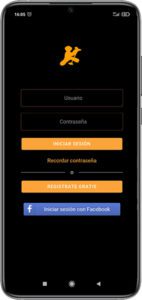
Fig 1. Home
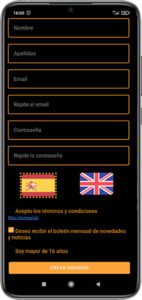
Fig 2. Registration form
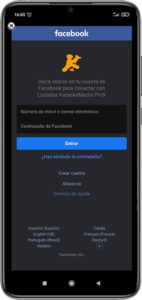
Fig 3. Log in Facebook
Mit einem Raum verbinden
Wenn man sich bei der Anwendung anmeldet, sieht man eine Schnittstelle wie diese (Abbildung 4). Um die Anwendung voll nutzen zu können, muss sich der Client mit einem Karaoke-Raum verbinden, um die Liste sehen und Anfragen an den verbundenen Raum stellen zu können. Wenn Sie auf die Lupe (Liedsuche) klicken, wird Ihnen angezeigt, dass Sie sich mit einem Karaoke-Raum verbinden müssen (Abbildung 5). Um eine Verbindung herzustellen, müssen Sie auf die Schaltfläche oben links klicken, die mit einem blauen Kästchen markiert ist. Wenn Sie darauf klicken, wird die Kamera geöffnet, um den QR-Code des Raums zu lesen.
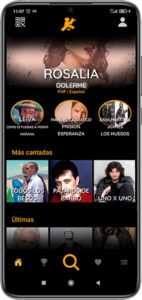
Fig 4. Index App

Fig 5. Connect
Wenn Sie eine Verbindung zu einem Raum herstellen, können Sie auf dessen Liederliste zugreifen (Abbildung 6), wo Sie nach Titeln oder Interpreten suchen können (Abbildung 7), und verschiedene andere Optionen nutzen, wie z. B. das Anfordern eines Liedes von Ihrem Mobiltelefon, das Anzeigen Ihrer Liste mit Karaoke-Wünschen oder das Hinzufügen von Liedern zu Ihrer Favoritenliste.
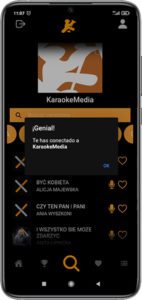
Fig 6. Connect App
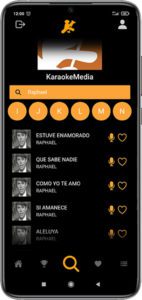
Fig 7. List + Search
Einen Song anfordern
Wenn der Raum, mit dem Sie verbunden sind, aktive Karaoke-Anfragen hat, können Sie von Ihrem Handy aus Anfragen stellen. Wenn Sie auf das gewünschte Lied klicken, wird die folgende Schnittstelle angezeigt (Abbildung 8), in der Anfrage können Sie einen Spitznamen eingeben, mit dem sie den Kunden anrufen werden, und den Ton, in dem Sie das Lied singen wollen. Außerdem gibt es verschiedene Optionen, die in einigen Räumen vorhanden sind, wie Audio- und Videoaufnahmen. Wenn Sie das Lied anfordern, wird es zu den Reserveliedern oder zur Warteschlange hinzugefügt und zeigt Ihnen die Position in der Warteschlange an (Abbildung 9).
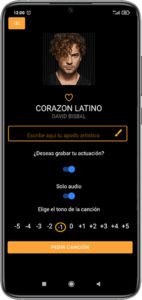
Fig 8. Request song

Fig 9. Request message
Aktuelle Anfragen
Wenn der Raum, mit dem Sie verbunden sind, aktive Karaoke-Anfragen hat, können Sie von Ihrem Handy aus Anfragen stellen. Wenn Sie auf das gewünschte Lied klicken, wird die folgende Schnittstelle angezeigt (Abbildung 8), in der Anfrage können Sie einen Spitznamen eingeben, mit dem sie den Kunden anrufen werden, und den Ton, in dem Sie das Lied singen wollen. Darüber hinaus gibt es verschiedene Optionen, die in einigen Räumen wie Audio- und Videoaufnahmen existieren. Wenn Sie das Lied anfordern, wird es zu den Reserveliedern oder zur Warteschlange hinzugefügt und zeigt Ihnen die Position in der Warteschlange an (Abbildung 9)
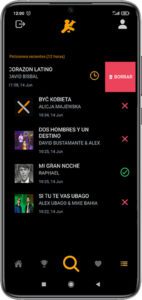
Fig 10. Recent requests
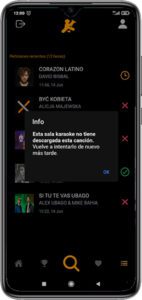
Fig 11. Karaoke not downloaded error
Bevorzugte Lieder
Wenn Sie im Hauptmenü auf das Herz im unteren Menü klicken, werden Ihre Lieblingslieder angezeigt. Wenn Sie noch keine hinzugefügt haben, wird die folgende Oberfläche angezeigt (Abbildung 12). In der Liste (Abbildung 4) können Sie jedes beliebige Lied zu Ihrer Favoritenliste hinzufügen, indem Sie auf das Herz klicken. Wenn Sie bereits Lieder zu Ihren Favoriten hinzugefügt haben, sehen Sie eine ähnliche Oberfläche, jedoch mit Ihren Liedern (Abbildung 13).
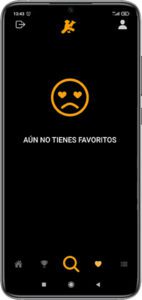
Fig 12. Favorites list
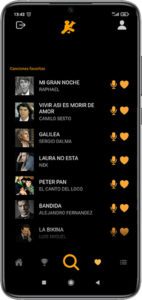
Fig 13. Favorites list 2
Bedienfeld
Wenn Sie auf die Schaltfläche in der blauen Box (Abbildung 14) klicken, gelangen Sie in das Benutzerpanel, von wo aus Sie auf die Schaltfläche Sprachen (Abbildung 15, grüne Box) klicken können, um die Sprache zwischen Spanisch und Englisch zu ändern, von wo aus Sie auch Ihre persönlichen Daten ändern, Ihren künstlerischen Spitznamen bearbeiten und Ihr Passwort ändern können
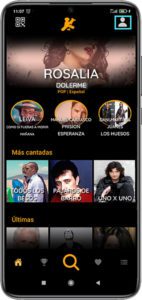
Fig 14. Index
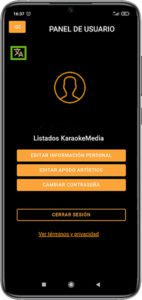
Fig 15. User Panel